Ako synchronizovať iCloud kalendár do programu Outlook 2016
Cloud vám poskytuje online kalendár, ktorýmôžete použiť na naplánovanie svojich plánov, pridanie nových stretnutí a zobrazenie existujúcich stretnutí a urobiť v podstate všetko, čo by ste robili s bežnou aplikáciou kalendára. Kalendár sa navyše synchronizuje so všetkými vašimi zariadeniami Apple, takže všetky vaše plány sú k dispozícii na zariadeniach iPhone, iPad, Mac a ďalších prepojených zariadeniach Apple.
Aj keď mnohí používatelia sa teraz posúvajú smerom konline kalendáre ako iCloud, existujú používatelia, ktorí stále používajú kalendáre programu Outlook na plánovanie svojich dní a mesiacov. Ak ste jedným z týchto používateľov, možno by ste sa chceli dozvedieť, ako udržať synchronizáciu kalendára iCloud s programom Outlook.
Našťastie vám iCloud ponúka spôsob synchronizáciekalendár s programom Outlook v počítači. Je to veľmi jednoduché a nasledujúci sprievodca ukazuje, ako môžete synchronizovať svoj kalendár iCloud s programom Outlook 2016.
Synchronizácia kalendára iCloud s aplikáciou Outlook 2016
Uistite sa, že je v počítači nainštalovaná aplikácia Outlook a tiež si udržujte svoje prihlásenie iCloud po ruce, keď ich budete potrebovať na prístup do svojho kalendára.
Prvá vec, ktorú musíte urobiť, je ísť doWebové stránky iCloud a prihláste sa pomocou svojho používateľského mena a hesla. Potom, keď uvidíte štandardný informačný panel iCloud, kliknite na možnosť s názvom Kalendár a budete presmerovaní do svojho kalendára iCloud.

Na stránke kalendára vyberte požadovaný kalendárAk sa chcete synchronizovať s programom Outlook, kliknite na ikonu informačného kanála vedľa nej, začiarknite políčko Verejný kalendár a potom kliknutím na možnosť Kopírovať odkaz skopírujte odkaz z vášho kalendára. Prilepte odkaz kalendára na novú kartu do svojho prehliadača a webcallu v URL nahraďte http a stlačte Enter.
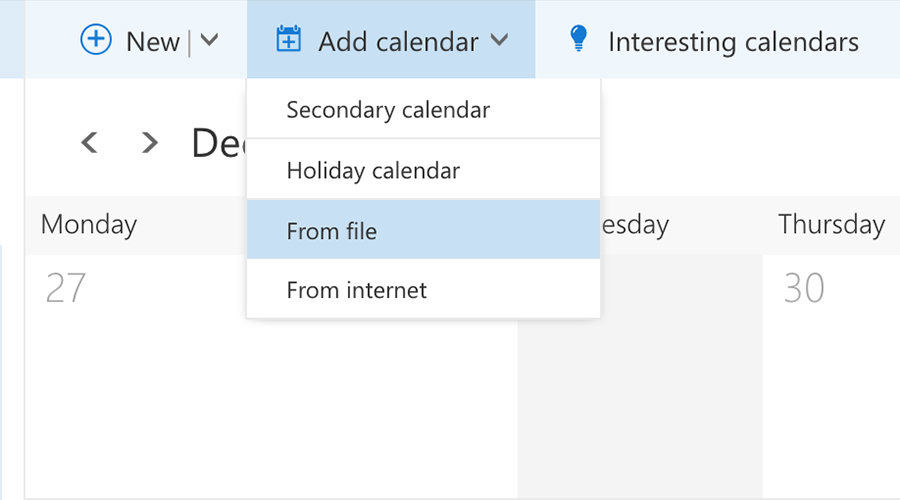
Čo urobí, je stiahnutie súboru ICS kalendárado vášho počítača. Po stiahnutí súboru otvorte program Outlook 2016 a kliknite na Pridať nový kalendár a potom zo súboru. Vyberte stiahnutý súbor a váš kalendár iCloud sa začne synchronizovať s programom Outlook.
Synchronizujte kalendár iCloud s aplikáciou Outlook 2016 pomocou odkazu
Ak radšej synchronizujete kalendár iCloud s aplikáciou Outlook 2016 pomocou odkazu a nie súboru, postupujte podľa nasledujúcich krokov:
Prejdite na webovú stránku iCloud a vyberte kalendár. Skopírujte odkaz na kalendár, ale neodstráňte tento webcal. Nechaj to tak, ako je.
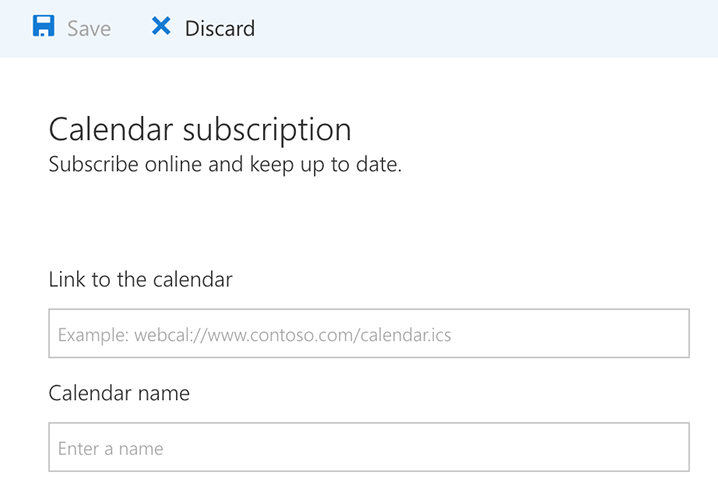
Otvorte kalendár programu Outlook a kliknite na Pridať novýkalendár a potom z Internetu. Vložte odkaz, ktorý ste skopírovali na nasledujúcu stránku, a váš kalendár iCloud sa začne synchronizovať s programom Outlook 2016 na vašom počítači. Takto môžete synchronizovať kalendár iCloud s programom Outlook v počítači.
Kým synchronizácia kalendára je dobrý nápad, je totiež je dobré mať k dispozícii zálohu vašich kalendárov, aby ste sa mohli v prípade problémov pokaziť. V niektorých prípadoch môžete na zálohovanie zariadenia iOS použiť iTunes, ale teraz máte ešte lepšie aplikácie, ktoré vám pomôžu vytvoriť zálohy kalendára zariadenia pomocou iCareFone. Tento nástroj na správu systému iOS umožňuje exportovať a importovať kalendáre do iPhone z / do počítača.
V Správcovi súborov aplikácie iCareFone si môžete vybrať Kalendár, aby sa do vášho iPhone / iPad načítali všetky kalendáre, a potom začiarknite všetky alebo selektívne vyberte Kalendáre, ktoré sa exportujú do počítača ako záloha.










